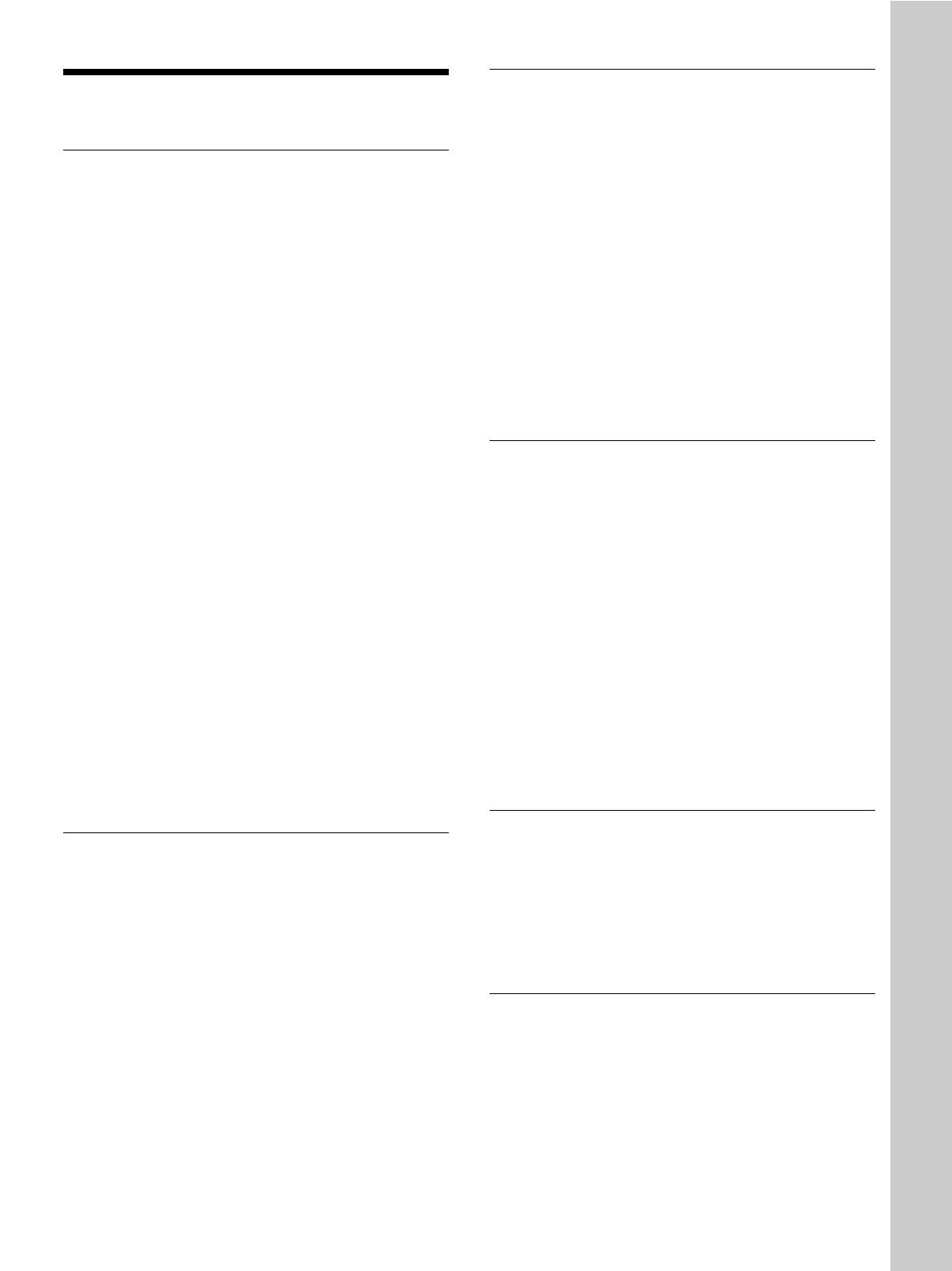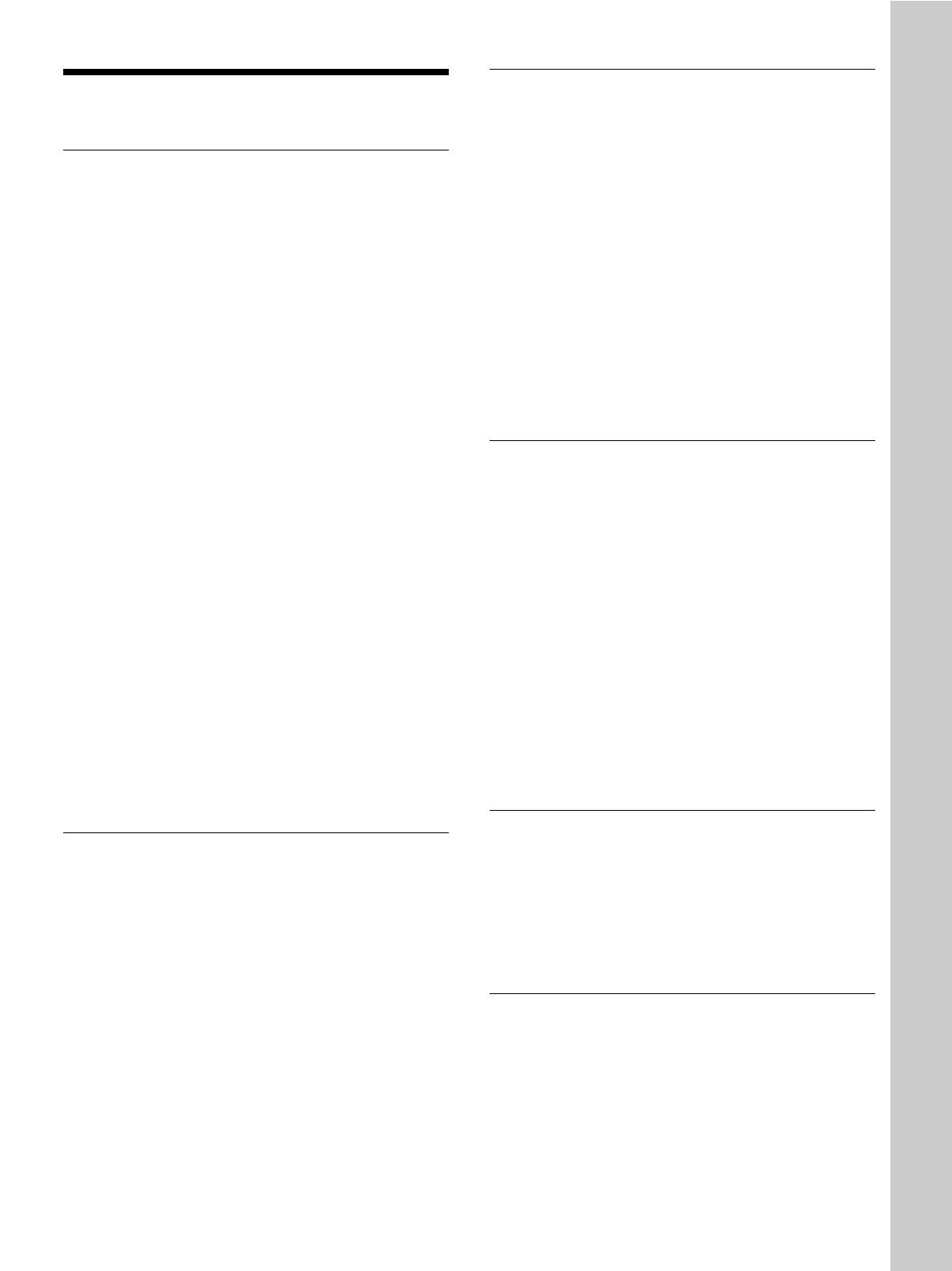
5 (FR)
Précautions
Sécurité
•Vérifiez si la tension de service de votre appareil est
identique à la tension secteur locale.
•Si des liquides ou des solides pénètrent dans le
châssis, débranchez l’appareil et faites-le vérifier par
un personnel qualifié avant de le remettre en service.
•Débranchez l’appareil de la prise murale si vous
prévoyez de ne pas l’utiliser pendant plusieurs jours.
•Pour débrancher le câble, saisissez-le par la fiche. Ne
tirez jamais sur le câble proprement dit.
•La prise d’alimentation doit se trouver à proximité de
l’appareil et être aisément accessible.
•L’appareil n’est pas déconnecté de la source
d’alimentation (secteur) aussi longtemps qu’il reste
branché sur la prise murale, même si l’appareil
proprement dit a été mis hors tension.
•Ne regardez pas vers l’objectif lorsque la lampe est
allumée.
•N’orientez pas le laser vers des personnes et ne
regardez pas vers le transmetteur laser.
•Ne placez pas la main ou d’autres objets à proximité
des orifices de ventilation — l’air expulsé est
brûlant.
•Prenez garde à ne pas coincer vos doigts dans les
supports réglables lorsque vous soulevez le
projecteur. N’exercez pas de pression sur le dessus
du projecteur lorsque les supports réglables sont
retirés.
•Prenez soin de saisir les deux côtés du projecteur
pour le transporter.
Eclairage
•Pour obtenir la meilleure qualité d’image possible,
l’avant de l’écran ne doit pas être directement exposé
à la source d’éclairage ni au rayonnement solaire.
•Nous préconisons un éclairage au moyen de spots
fixés au plafond. Placez un écran sur les lampes
fluorescentes de façon à éviter une altération du
niveau de contraste.
•Occultez les fenêtres qui font face à l’écran au
moyen de rideaux opaques.
•Il est préférable d’installer le projecteur dans une
pièce où le sol et les murs ne sont pas revêtus d’un
matériau réfléchissant la lumière. Si le sol et les murs
réfléchissent la lumière, nous vous conseillons de
remplacer le revêtement du sol et des murs par une
couleur sombre.
Prévention de la surchauffe interne
Après avoir mis l’appareil hors tension au moyen de
la touche I /
1
de la télécommande ou du panneau de
commande, ne débranchez pas l’appareil de la prise
secteur tant que le ventilateur de refroidissement
continue à tourner.
Attention
Le projecteur est équipé d’orifices de ventilation
(prise d’air) sur le dessous et d’orifices de ventilation
(sortie d’air) à l’avant. N’obstruez pas ces orifices et
ne placez rien à proximité, car vous risqueriez de
provoquer une surchauffe interne pouvant entraîner
une altération de l’image ou une détérioration du
projecteur.
Entretien
•Pour que le châssis conserve son aspect neuf,
nettoyez-le régulièrement à l’aide d’un chiffon doux.
Les taches tenaces s’éliminent en frottant avec un
chiffon doux légèrement imprégné d’une solution
détergente neutre. N’utilisez en aucun cas des
solvants puissants tels que du diluant ou de la
benzine ni de nettoyants abrasifs qui risqueraient
d’altérer le fini du châssis.
•Ne touchez pas l’objectif. Pour éliminer la poussière
de l’objectif, utilisez un chiffon doux et sec.
N’utilisez pas de chiffon humide, de solution
détergente ni de diluant.
•Nettoyez le filtre à air à intervalles réguliers (toutes
les 300 heures).
Remballage
Conservez le carton d’emballage et les matériaux de
conditionnement d’origine, car ils constituent une
protection idéale pour le transport de l’appareil. Pour
une protection maximale, remballez votre appareil
comme il a été emballé à l’origine en usine.
Sur le projecteur LCD
Le projecteur LCD est fabriqué avec une technologie
de haute précision. Il se peut cependant que de petits
points noirs et/ou des points lumineux (rouge, bleu ou
vert) apparaissent continuellement sur le projecteur
LCD. Il s’agit d’un résultat normal du processus de
fabrication et ne constitue aucunement un
dysfonctionnement.
Précautions
Présentation